Gunakan kode PUK untuk membuka kunci kartu SIM iPhone Anda
Jika keamanan penting bagi Anda, Anda mungkin telah memilih untuk menambahkan dan mengaktifkan kode PIN(PIN code) untuk kartu SIM(SIM card) Anda di iPhone. Itu berarti bahwa setiap kali Anda menyalakan iPhone, iPhone akan meminta Anda untuk membuka kunci kartu SIM(SIM card) dengan memasukkan PIN -nya . Bagaimana jika Anda sudah melupakannya? Dalam hal ini, Anda perlu menggunakan kode PUK(PUK code) untuk melewati kode PIN(PIN code) dan mengatur yang baru. Namun, di mana Anda memasukkan kode PUK(PUK code) di iPhone? Jika Anda ingin melihat cara memasukkan kode PUK(PUK code) di iPhone, baca terus:
CATATAN:(NOTE:) Untuk tutorial ini, kami menggunakan iPhone SE yang menjalankan iOS 12.3. Jika Anda menggunakan model iPhone(iPhone model) yang berbeda atau versi iOS lainnya, semuanya mungkin tidak terlihat sama persis, tetapi seharusnya serupa.
Apa yang harus dilakukan jika Anda lupa PIN SIM(SIM PIN) Anda ?
Kecuali Anda menonaktifkan PIN SIM(SIM PIN) secara manual , setiap kali Anda menghidupkan iPhone, iPhone akan meminta Anda memasukkan kode PIN (PIN code)kartu SIM(SIM card) untuk mengaktifkannya. Ketika ya, Anda harus mengetikkan kode yang benar pada layar yang terlihat seperti ini:
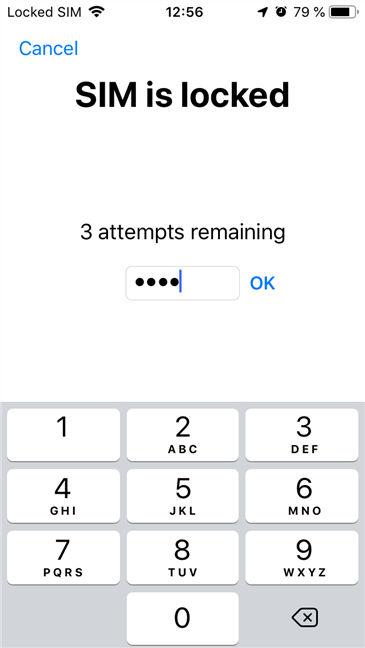
Bagaimana jika Anda tidak dapat mengingat kode PIN (PIN code)kartu SIM(SIM card) Anda ? Anda mungkin mencoba menebaknya, tetapi sayangnya, Anda hanya dapat melakukannya tiga kali, setelah itu kartu SIM(SIM card) Anda terkunci dan iPhone Anda tidak dapat menggunakan SIM lagi(SIM anymore) .
Kemudian, ia meminta Anda untuk memasukkan apa yang disebut PUK , yaitu PIN Unlock Key . Anda seharusnya dapat memperolehnya dari operator seluler(mobile carrier) Anda atau menemukannya di kotak kartu SIM(SIM card) Anda . Jika Anda memerlukan bantuan terperinci tentang itu, berikut adalah 3 cara untuk mendapatkan kode PUK (PUK code)kartu SIM(SIM card) Anda .
Di mana memasukkan kode PUK(PUK code) di iPhone?
Tepat setelah Anda memasukkan kode PIN(PIN code) yang salah untuk kartu SIM(SIM card) Anda untuk ketiga kalinya, iPhone Anda menampilkan layar PUK(PUK screen) . Jika Anda mengetahui kode PUK(PUK code) , Anda dapat mengetiknya sekarang juga.
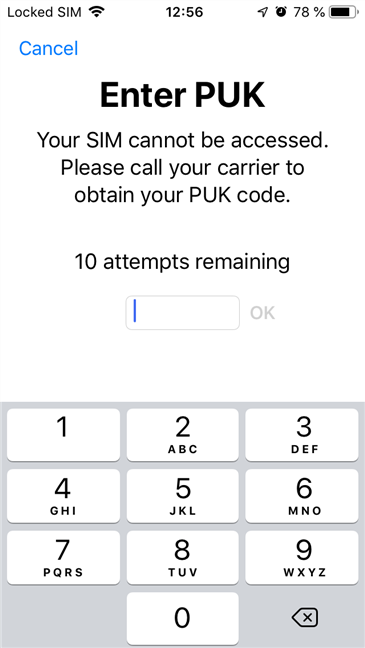
Jika Anda tidak sengaja menutup layar kode PUK(PUK code) , cara tercepat untuk kembali ke sana adalah dengan membuka aplikasi Telepon(Phone) dan mencoba menelepon seseorang. Ketika Anda melakukannya, iPhone Anda mencoba mengakses kartu SIM(SIM card) tetapi tidak bisa karena terkunci, sehingga membuka kembali layar PUK(PUK screen) .

Bagaimana cara memasukkan kode PUK(PUK code) di iPhone?
Pada layar PUK(PUK screen) , ketik kode PUK dan tekan (PUK code and press) OK .
Berhati-hatilah(Take care) untuk memasukkan kode PUK(PUK code) yang benar karena jika Anda salah memasukkan sepuluh kali, kartu SIM(SIM card) Anda menjadi tidak dapat digunakan dan Anda perlu meminta pengganti dari operator seluler(mobile carrier) Anda .

Jika Anda memasukkan PUK yang benar , iPhone Anda akan melewati kode PIN (PIN code)SIM Anda dan kemudian meminta Anda untuk membuat PIN baru .

Konfirmasikan kode PIN(PIN code) baru untuk SIM Anda dan ketuk OK .
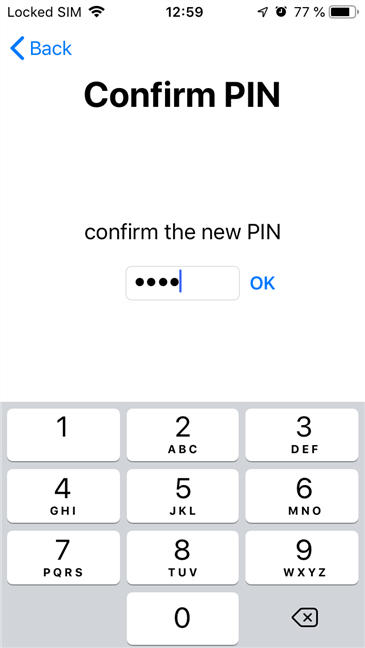
Tunggu(Wait) beberapa saat hingga iPhone Anda terhubung ke jaringan seluler Anda. Ketika Anda melihat operator seluler(mobile carrier) Anda terdaftar di sudut kiri atas, Anda selesai.
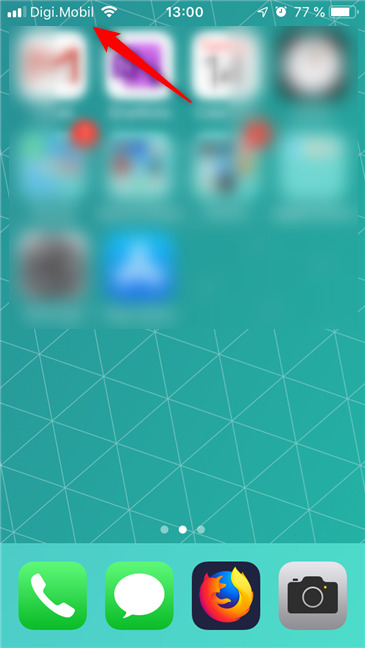
Apakah(Did) Anda berhasil menggunakan kode PUK untuk membuka kunci (PUK code)kartu SIM(SIM card) iPhone Anda ?
Seperti yang Anda lihat, memasukkan kode PUK(PUK code) untuk membuka kunci PIN kartu (PIN)SIM(SIM card) Anda mudah, asalkan Anda tahu kode PUK(PUK code) itu . Apakah(Did) Anda berhasil memulihkan kartu SIM(SIM card) Anda ? Apakah(Did) Anda memiliki masalah selama proses ini? Jika Anda memiliki sesuatu untuk ditambahkan atau ditanyakan, jangan ragu untuk menggunakan bagian komentar di bawah.
Related posts
Gunakan kode PUK untuk membuka kunci kartu SIM Android Anda
Cara mengubah atau menghapus PIN SIM di iPhone atau iPad Anda
Cara mengubah atau menghapus SIM PIN code pada Android
Cara Menghapus Ponsel Anda dari Windows 10 (Telepon Link)
Cara menghidupkan iPhone 11 dan tiga cara untuk mematikannya
6 cara untuk keluar dari Windows 11
Cara mengatur ulang Android Anda ke pengaturan pabrik default
Cara memproyeksikan secara nirkabel ke TV atau monitor dari Android, menggunakan Miracast
Aplikasi Android sensitif yang dilindungi kata sandi dengan Bitdefender Mobile Security & Antivirus
Cara membuat, mengonfigurasi, dan menggunakan koneksi VPN di iPhone (atau iPad)
Cara menyembunyikan pemberitahuan pada Lock screen di Android
6 Hal yang dapat dilakukan Bitdefender Mobile Security untuk Anda saat perangkat Android Anda dicuri
Cara mengupgrade ponsel cerdas Anda dari Windows Phone 8.1 ke Windows 10 Mobile
5 cara agar baterai lebih awet di Windows Phone 8.1 dan Windows 10 Mobile
SIM Ganda - Apa itu? Apa yang dimaksud dengan SIM Ganda? Bagaimana cara kerja Dual SIM?
Cara Menyesuaikan Android Quick Settings menu
Cara menginstal APK pada Android tanpa Google Play Store
Cara menyembunyikan kedudukan tertinggi di smartphone Android seperti Huawei P20, P20 lite, atau P20 Pro
Cara mengaktifkan verifikasi dua langkah untuk ID Apple Anda, di iPhone atau iPad
Gunakan filter warna untuk membuat iPhone/iPad Anda hitam putih
